Rechercher rapidement (dans les traductions)
La plupart du temps, lorsque vous travaillez sur une traduction, vous utiliserez la fenêtre Recherche rapide pour rechercher et remplacer du texte.
Expressions régulières : Vous pouvez utiliser des expressions régulières dans la zone Rechercher, et des règles (variables) dans la zone Remplacer.
Comment se rendre ici
- Ouvrir un document pour édition: Ouvrir un projet. Dans Accueil, choisissez Traductions. Double-cliquez sur le nom du document.
-
Appuyez sur Ctrl+F. La fenêtre de Recherche rapide s’ouvre. Ou, pour remplacer le texte, appuyez sur Ctrl+H. La fenêtre de recherche rapide et de remplacement s’ouvre.
Ou : Dans l’ onglet Modifier du ruban, cliquez sur Rechercher ou cliquez sur Remplacer.
Vous pouvez commencer Rechercher et remplacer directement depuis l'Accueil: Dans les Traductions, ne pas ouvrir un document. Au lieu de cela, appuyez simplement sur Ctrl +HouCtrl+F. Lorsque vous faites cela, memoQ suppose que vous souhaitez exécuter Rechercher et remplacer sur plusieurs documents, pas seulement un seul.
Si vous avez besoin de plus d’options, utilisez les Options avancées de recherche et de remplacement : Lorsque la fenêtre de recherche rapide s’ouvre, appuyez à nouveau sur Ctrl+F ou Ctrl+H. La fenêtre des options avancées de recherche et de remplacement s’ouvre.
Sans remplacement (Ctrl+F), en mode standard :

Rechercher rapidement et remplacer (Ctrl+H), en mode regex :
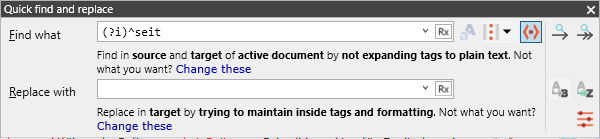
Que pouvez-vous faire?
Dans le menu déroulant Trouver, saisissez le texte que vous souhaitez chercher. Ou, développez le menu déroulant et choisissez une expression parmi les recherches précédentes. (Lorsque vous fermez memoQ, cette liste est effacée.)
Pour effectuer une recherche respectant la casse: Cliquez sur l’icône Sensible à la casse ![]() .
.
Vous pouvez dire memoQ ce qui compte comme une correspondance: s’il doit rechercher des mots entiers uniquement, ou s’il doit correspondre au segment entier. Pour voir ces options, cliquez sur cette icône: ![]()
- Afficher toutes les correspondances: Trouvez l’expression Rechercher, même si ce n’est qu’une partie d’un mot.
- Correspondance de mots entiers uniquement: L’expression "Trouver quoi " ne sera trouvée que si des mots entiers ressemblent à l’expression.
- Segment entier/champ: L’expression "Trouver quoi " ne sera trouvée que si l’ensemble du segment (ou du commentaire) est identique à l’expression.
Utiliser des expressions régulières: Cliquez sur l’icône du commutateur de mode regex ![]() . Si vous avez besoin d’aide, ouvrez l’Assistant Regex: Cliquez sur l’icône
. Si vous avez besoin d’aide, ouvrez l’Assistant Regex: Cliquez sur l’icône ![]() à droite, et créez un regex, ou choisissez-en un dans la bibliothèque de regex. Copiez-le, puis revenez à cette fenêtre et collez votre regex dans la zone Rechercher. Faites de même avec la zone de texte Remplacer si nécessaire.
à droite, et créez un regex, ou choisissez-en un dans la bibliothèque de regex. Copiez-le, puis revenez à cette fenêtre et collez votre regex dans la zone Rechercher. Faites de même avec la zone de texte Remplacer si nécessaire.
Si vous n’utilisez pas l’Assistant Regex et qu’il y a un problème avec votre expression régulière, memoQ affiche un point d’exclamation à côté de la zone Rechercher lorsque vous cliquez sur l’un des boutons Rechercher. Pour en savoir plus, cliquez sur le point d’exclamation: La page d’aide sur les expressions régulières s’ouvre.
Dans la section Remplacer par menu déroulant, tapez le texte qui remplacera le texte Rechercher. Ou, développez le menu déroulant et choisissez une expression parmi les remplacements précédents. (Lorsque vous fermez memoQ, cette liste est effacée.)
Expressions régulières : Si vous recherchez des expressions régulières, vous pouvez également inclure les variables correspondantes dans la zone Remplacer. Type $1 pour la première partie reconnue; $2 pour le deuxième; et ainsi de suite. Vous pouvez les utiliser si vous êtes en mode regex, et qu’il y a des groupes remplaçables (par exemple, (^s+)) dans la zone Rechercher. Pour en savoir plus, consultez la page d’aide aux expressions régulières.
Pour trouver l’expression Rechercher, appuyez sur Entrée.
S’il y a deux correspondances ou plus, vous pouvez passer aux autres: Cliquez sur l’icône Rechercher suivant ![]() . Vous pouvez répéter cela tant que le document est ouvert.
. Vous pouvez répéter cela tant que le document est ouvert.
Pour obtenir une liste de toutes les correspondances sur un onglet de document séparé, cliquez sur l’icône Trouver tout ![]() . L’ onglet Rechercher et remplacer les résultats s’ouvre.
. L’ onglet Rechercher et remplacer les résultats s’ouvre.
Surligner les résultats de recherche dans les segments: Cliquez sur l’icône Surligner toutes les correspondances ![]() . memoQ met en évidence jaune les parties de segment qui correspondent à la phrase de recherche. Pour enlever le surlignage: Cliquez sur l’icône Effacer les correspondances surlignées
. memoQ met en évidence jaune les parties de segment qui correspondent à la phrase de recherche. Pour enlever le surlignage: Cliquez sur l’icône Effacer les correspondances surlignées ![]() .
.
Pour remplacer l’expression Trouver l’expression par l’expression Remplacer, cliquez sur Remplacer cette ![]() icône. Vous pouvez répéter cela tant que le document est ouvert.
icône. Vous pouvez répéter cela tant que le document est ouvert.
Pour remplacer l’expression Trouver quelle expression partout dans le document, cliquez sur l’icône Remplacer toute l’icône ![]() .
.
Avertissement : Si vous laissez la boîte Remplacer par vide et cliquez sur Remplacer tout ![]() , memoQ supprimera toutes les occurrences de l’expression Rechercher quoi.
, memoQ supprimera toutes les occurrences de l’expression Rechercher quoi.
Si vous avez besoin de plus d’options, utilisez les Options avancées de recherche et de remplacement : Dans la recherche rapide ou la fenêtre Rechercher et remplacer rapidement, cliquez sur le lien Modifier ces liens sous la boîte Rechercher quoi ou la boîte remplacer par. Ou, cliquez sur l’icône Rechercher et remplacer ![]() . Après avoir modifié les options dans Recherche avancée et remplacement, memoQ se souviendra de ces paramètres dans Recherche rapide également.
. Après avoir modifié les options dans Recherche avancée et remplacement, memoQ se souviendra de ces paramètres dans Recherche rapide également.
Lorsque vous avez terminé
Pour fermer la recherche rapide ou la fenêtre Rechercher et remplacer rapidement, et revenir à l’éditeur de traduction ou aux Traductions: appuyez sur Échap.